联想flex14如何安装win7(14AP-IFI快速安全重装Windows10系统)
联想Flex2 14AP-IFI是一款仅有14英寸的二合一笔记本,携带方便,能够无压力的运行一些大型的比如吃鸡的游戏。这款笔记本支持十点触控,使用起来非常带感。不过因为其预装的是Windows8.1的系统,很多朋友都不习惯,所以小编今天就要帮助这些朋友给这款联想Flex2 14AP-IFI笔记本快速重装一个现在最为流行的Windows10系统,下面是具体的方法,一起来看看吧。

系统下载地址:www.xitongzu.net
一、准备工作
1、8G或更大容量空U盘
2、制作pe启动盘:微pe工具箱怎么制作u盘启动盘(UEFI&Legacy双模式)
3、win10系统下载:www.xitongzu.net
二、BIOS修改与U盘启动
1、重启笔记本按Esc进入BIOS设置,然后按F7进入高级模式,按→方向键移动到Security,选择Secure Boot,然后回车进入把Secure Boot control选enabled改为disabled关闭安全启动,然后按F10保存重启;

2、重启后切换到BOOT的选项,分别把fast boot和csm support由disabled改成enabled,分别开启快速启动和兼容模式;

3、继续把boot option#1选项改为普通引导的,boot option#1和boot option#2硬盘启动位置对换,设置第一启动项为普通硬盘引导,带Windwos Boot Manager的为UEFI引导分区;

4、插入U盘启动盘,重启按ESC选择识别到U盘启动项,回车;

三、U盘重装win10教程步骤如下
1、制作好u装机uefi pe启动U盘之后,将ghost win10直接复制到U盘gho目录下;

2、在uefi电脑上插入U盘,启动之后不停按F12或F11或Esc等快捷键,不同电脑启动键不同,在弹出的启动项选择框中,选择识别到的U盘选项,如果有带UEFI的启动项,要选择uefi的项,回车从uefi引导;
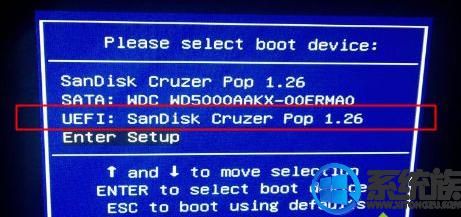
3、进入U盘安装页面,选择【02】项回车运行PE系统。

4、进入pe后打开 DG分区工具;

5、选中固态硬盘,点击【快速分区】,分区类型设置为【GUID】,设置分区的个数,一般120G的固态小编都是直接分2个去,主分区 60G D盘50G,然后勾选【对齐分区到此扇区的整数倍】,在后面下拉菜单中选择对下面一个 4096 点击确定分区;

6、点击方框中的【最快装机】,保持默认设置,选择U盘中的win7.gho文件,点击安装位置(建议C盘),确定。

7、在这个界面执行win7系统的解压操作。

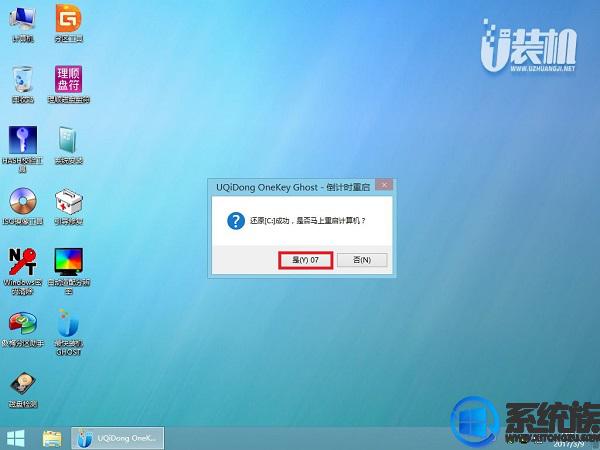
8、不要动任何鼠键!系统备份还原后就自动进入系统桌面即可。

【图文】联想Flex2 14AP-IFI快速安全重装Windows10系统的内容,今天就先分享到这里了。上述方法可以有效的帮助用户完成重装系统的目的,因此不懂具体过程的朋友可以认真学习一下,一定会对你有所帮助的。最后,感谢大家的阅读,我们下一期再见!
,免责声明:本文仅代表文章作者的个人观点,与本站无关。其原创性、真实性以及文中陈述文字和内容未经本站证实,对本文以及其中全部或者部分内容文字的真实性、完整性和原创性本站不作任何保证或承诺,请读者仅作参考,并自行核实相关内容。文章投诉邮箱:anhduc.ph@yahoo.com






